Como criar um nome de usuário a partir do nome completo usando a inicial do primeiro nome e o sobrenome?
Se você tem uma lista de nomes completos e agora deseja extrair a inicial do primeiro nome e o sobrenome do nome completo para criar um nome de usuário, conforme mostrado na captura de tela a seguir, como você poderia lidar com essa tarefa no Excel de forma rápida e fácil?
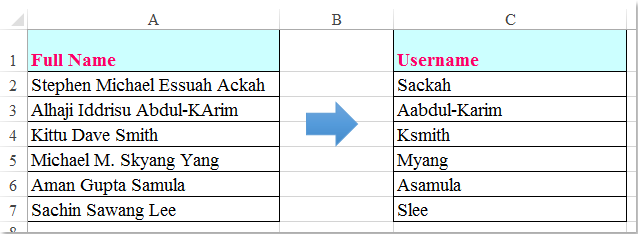
 Criar nome de usuário a partir do nome completo usando a inicial do primeiro nome e o sobrenome com fórmula
Criar nome de usuário a partir do nome completo usando a inicial do primeiro nome e o sobrenome com fórmula
Aqui, posso apresentar uma fórmula para extrair diretamente a inicial do primeiro nome e o sobrenome do nome completo; por favor, faça o seguinte:
Insira esta fórmula: =PROPER(LEFT(A2)&TRIM(RIGHT(SUBSTITUTE(A2," ",REPT(" ",99)),99))) em uma célula em branco onde você deseja exibir o resultado do nome de usuário. Pressione Enter e depois arraste a alça de preenchimento para baixo para aplicar a fórmula às outras células. Isso extrairá a inicial do primeiro nome e o sobrenome para cada nome de usuário. Veja a captura de tela:
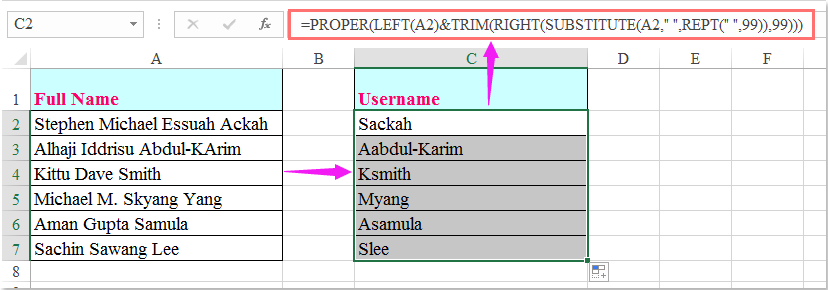
Melhores Ferramentas de Produtividade para Office
Impulsione suas habilidades no Excel com Kutools para Excel e experimente uma eficiência incomparável. Kutools para Excel oferece mais de300 recursos avançados para aumentar a produtividade e economizar tempo. Clique aqui para acessar o recurso que você mais precisa...
Office Tab traz interface com abas para o Office e facilita muito seu trabalho
- Habilite edição e leitura por abas no Word, Excel, PowerPoint, Publisher, Access, Visio e Project.
- Abra e crie múltiplos documentos em novas abas de uma mesma janela, em vez de em novas janelas.
- Aumente sua produtividade em50% e economize centenas de cliques todos os dias!
Todos os complementos Kutools. Um instalador
O pacote Kutools for Office reúne complementos para Excel, Word, Outlook & PowerPoint, além do Office Tab Pro, sendo ideal para equipes que trabalham em vários aplicativos do Office.
- Pacote tudo-em-um — complementos para Excel, Word, Outlook & PowerPoint + Office Tab Pro
- Um instalador, uma licença — configuração em minutos (pronto para MSI)
- Trabalhe melhor em conjunto — produtividade otimizada entre os aplicativos do Office
- Avaliação completa por30 dias — sem registro e sem cartão de crédito
- Melhor custo-benefício — economize comparado à compra individual de add-ins